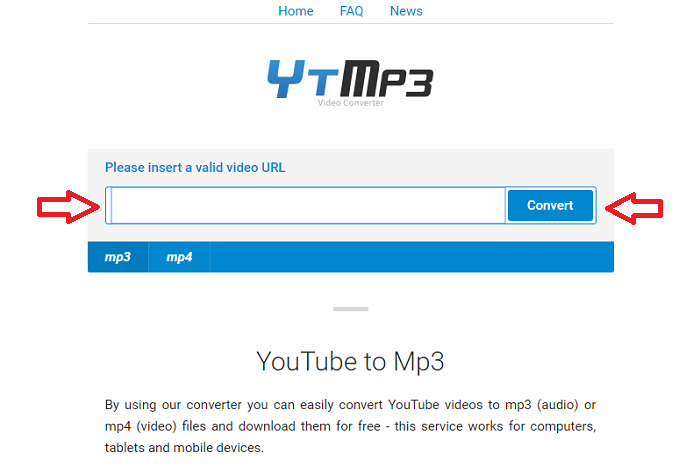Pada artikel ini, kami akan memandu Anda langkah demi langkah tentang cara mengubah video YouTube menjadi MP3 di perangkat Android Anda.
Dalam era digital saat ini, YouTube telah menjadi platform yang sangat populer untuk menikmati berbagai konten, termasuk video musik. Namun, terkadang kita ingin mendengarkan musik tersebut tanpa harus terhubung ke internet atau melalui aplikasi YouTube. Dengan mengubah video YouTube menjadi format MP3, Anda dapat mendengarkan musik favorit Anda di perangkat Android Anda kapan saja, tanpa harus terkoneksi dengan internet.
2 Cara Jitu Mengubah Video Youtube jadi MP3
1. Menggunakan Aplikasi Konversi Video ke MP3
Pertama, Anda dapat menggunakan aplikasi pihak ketiga yang dirancang khusus untuk mengkonversi video YouTube menjadi format MP3 di perangkat Android Anda. Salah satu aplikasi yang direkomendasikan adalah “YouTube to MP3 Converter”. Aplikasi ini mudah digunakan dan memiliki antarmuka yang intuitif. Setelah mengunduh dan menginstal aplikasi, Anda dapat mengikuti langkah-langkah berikut:
a. Buka Aplikasi YouTube to MP3 Converter
Setelah mengunduh dan menginstal aplikasi YouTube to MP3 Converter di perangkat Android Anda, buka aplikasi tersebut untuk memulai proses konversi video ke MP3.
b. Salin URL Video YouTube
Temukan video YouTube yang ingin Anda ubah menjadi MP3 dan salin URL-nya. Anda dapat menyalin URL dengan menekan tombol “Bagikan” di bawah video dan memilih opsi “Salin tautan”.
c. Tempelkan URL ke Aplikasi
Kembali ke aplikasi YouTube to MP3 Converter dan tempelkan URL yang telah Anda salin ke kolom yang tersedia. Pastikan untuk memeriksa kembali URL tersebut untuk memastikan tidak ada kesalahan.
d. Pilih Format MP3
Setelah menempelkan URL, Anda akan melihat beberapa opsi format output. Pilih format MP3 sebagai format yang diinginkan untuk mengubah video YouTube menjadi file audio.
e. Klik Tombol “Convert”
Setelah memilih format MP3, klik tombol “Convert” untuk memulai proses konversi. Tunggu beberapa saat hingga proses konversi selesai.
f. Temukan File MP3
Setelah proses konversi selesai, Anda dapat menemukan file MP3 di perangkat Android Anda. Buka aplikasi pemutar musik di perangkat Anda dan temukan file MP3 yang telah diubah dari video YouTube.
g. Nikmati Musik Favorit Anda
Sekarang Anda dapat menikmati musik favorit Anda yang telah diubah menjadi format MP3 di perangkat Android Anda. Putar file MP3 ini kapan saja, di mana saja, bahkan tanpa koneksi internet!
2. Menggunakan Situs Konversi Video ke MP3
Jika Anda tidak ingin mengunduh aplikasi tambahan di perangkat Android Anda, Anda juga dapat menggunakan situs web yang menawarkan layanan konversi video YouTube ke MP3 secara online. Berikut adalah langkah-langkahnya:
a. Buka Situs Web Konversi Video ke MP3
Buka browser di perangkat Android Anda dan cari situs web yang menawarkan layanan konversi video YouTube ke MP3. Salah satu situs yang populer adalah “Convert2MP3”.
b. Salin URL Video YouTube
Temukan video YouTube yang ingin Anda ubah menjadi MP3 dan salin URL-nya. Anda dapat menyalin URL dengan menekan tombol “Bagikan” di bawah video dan memilih opsi “Salin tautan”.
c. Tempelkan URL di Situs Web
Kembali ke situs web konversi video ke MP3 yang telah Anda buka sebelumnya, dan tempelkan URL yang telah Anda salin ke kolom yang disediakan. Pastikan untuk memeriksa kembali URL tersebut untuk memastikan tidak ada kesalahan.
d. Pilih Format MP3
Setelah menempelkan URL, Anda akan melihat beberapa opsi format output. Pilih format MP3 sebagai format yang diinginkan untuk mengubah video YouTube menjadi file audio.
e. Klik Tombol “Convert” atau “Download”
Setelah memilih format MP3, klik tombol “Convert” atau “Download” untuk memulai proses konversi. Tunggu beberapa saat hingga proses konversi selesai.
f. Unduh File MP3
Setelah proses konversi selesai, Anda akan diberikan tautan untuk mengunduh file MP3 ke perangkat Android Anda. Klik tautan tersebut dan tunggu hingga file MP3 selesai diunduh.
Dengan berbagai metode yang telah dijelaskan di atas, Anda sekarang memiliki banyak pilihan untuk mengubah video YouTube menjadi format MP3 di perangkat Android Anda. Pilihlah metode yang paling sesuai dengan kebutuhan dan preferensi Anda.